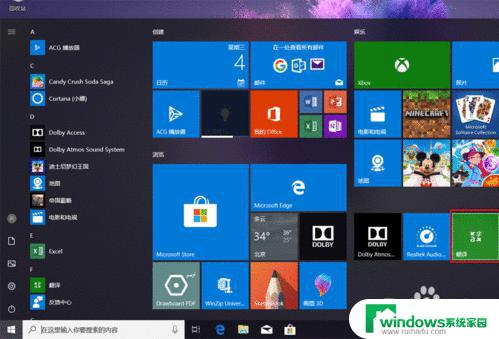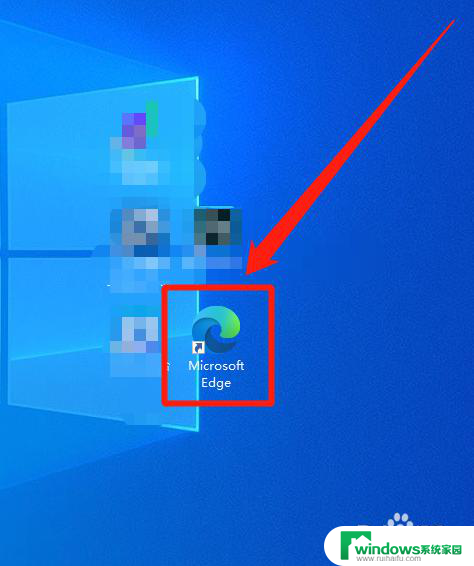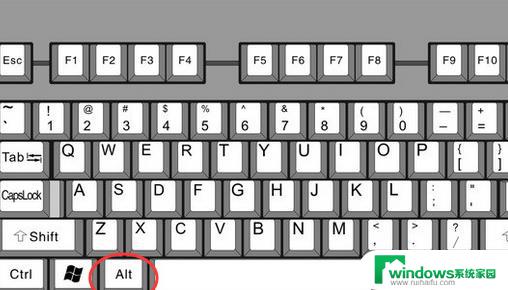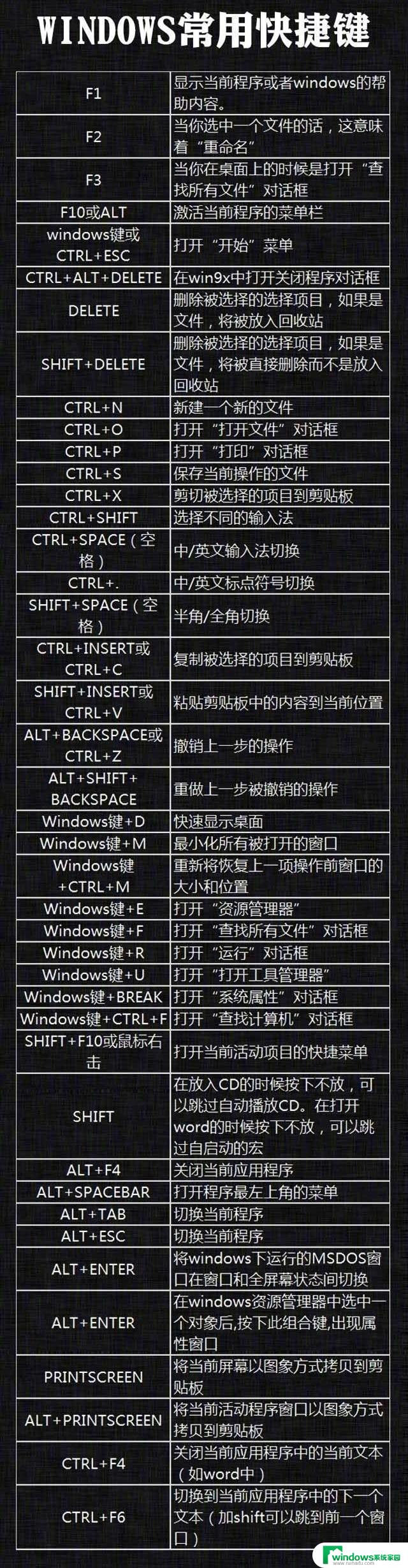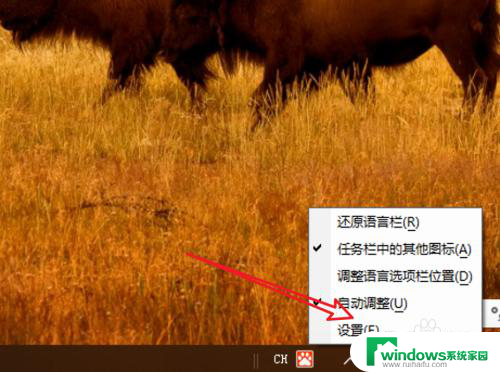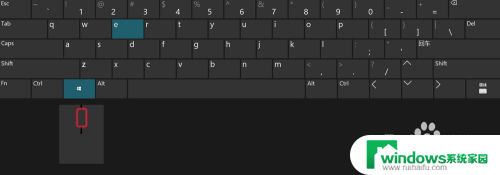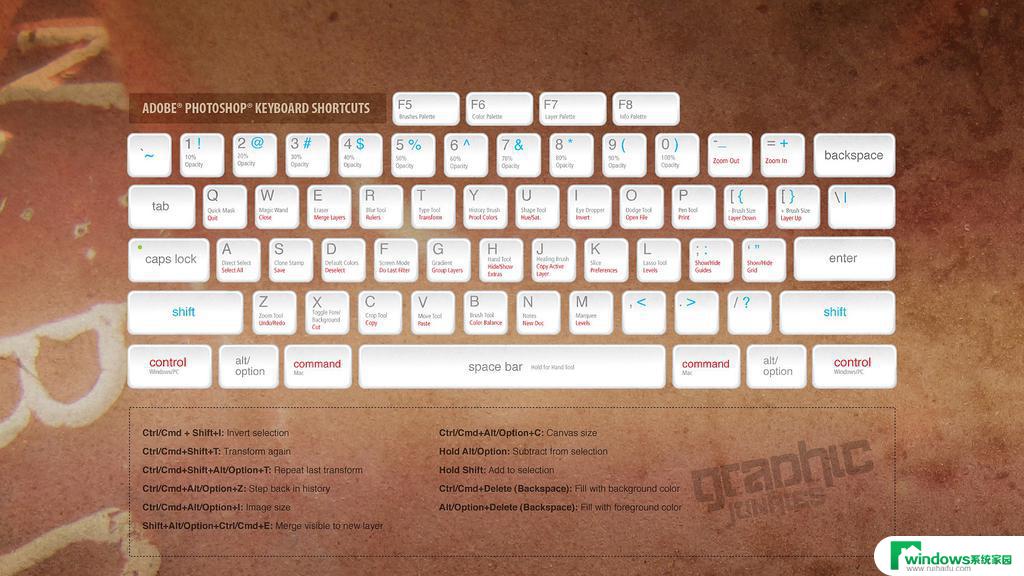Win10翻译快捷键:掌握这些技巧,快速翻译文本
在当今数字化时代,计算机已成为人们生活和工作中不可或缺的工具,而在众多操作系统中,Windows 10无疑是最受欢迎的选择之一。为了提高工作效率和操作便捷性,Win10翻译快捷键成为许多用户的首选。通过简单的组合按键,用户可以轻松快速地完成各种翻译任务,无需打开翻译软件或浏览器。这一功能的出现,不仅为用户节省了时间,也提供了更加智能化和便利化的使用体验。无论是学习、工作还是日常生活中的翻译需求,Win10翻译快捷键都为我们带来了极大的便利和效率提升。
方法如下:
1.来到电脑的桌面,点击电脑自带的浏览器---Microsoft Edge。

2.来到Microsoft Edge的首页,需要启动网页自动翻译。

3.来到搜索项目,随意输入一个英文网站。

4.来到任意一个英文的界面,看到此刻网页为英文。
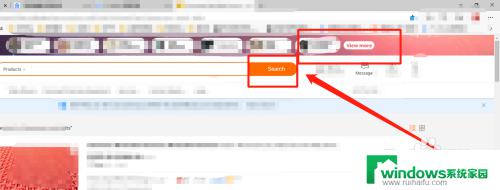
5.鼠标右键在任意空白页面点击,出现---翻译为中文简体的菜单栏,点击。
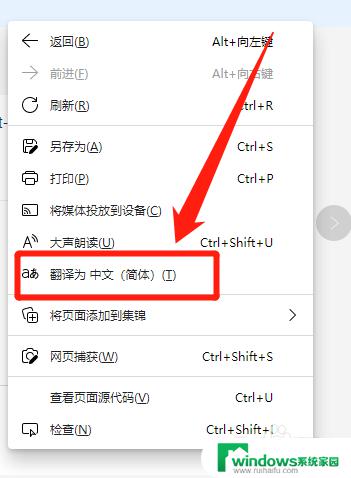
6.来到正在翻译的界面,此刻右上角显示。

7.稍等3秒钟,网页将自动将英文的界面翻译为中文的界面。
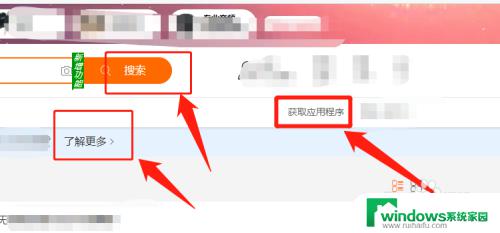
以上就是关于win10翻译快捷键的所有信息,如果您遇到了相同的问题,可以按照小编提供的方法来解决。